A Mozilla Firefox lelassul
Előző
Általában előbb-utóbb olyan helyzet áll elő, hogy kedvenc Mozilla Firefox böngészője kétségbeesetten lassulni kezdett, sőt összeomlik oldalak megtekintése közben. Nem kell pánikba esni, mert vannak megoldások erre a problémára, amelyek garantáltan segítenek Önnek.
Beépülő modulok letiltása
Tehát az egyik leggyakoribb ok, ami miatt a böngésző lelassul, az az internetes szörfözés megkönnyítésére irányuló verseny. Mit jelent? Annyi bővítményt töltünk le és telepítünk, hogy gyakran elfelejtjük, hogy telepítve vannak és futnak. Mihez vezethet ez? Pontosan arra a problémára, amely Önt már elérte - a böngésző lelassulásai és összeomlásai.
Ha elfelejtjük, mi van a számítógépünkön, akkor veszélybe sodorjuk a sebességét. Annak érdekében, hogy ez a probléma megszűnjön, és később ne jelentkezzen, érdemes rendszeresen átnézni, hogy mit telepítettünk és mire van szükségünk. A beépülő modulok listájának megtekintéséhez kattintson a Firefoxgombra, és lépjen a Bővítményeklapra. Garantáltan sok olyan bővítményt fog találni, amelyekre egyáltalán nincs szüksége.
Az egyetlen bővítmény, amely nélkül nem tudja kényelmesen meglátogatni a médiatartalmat tartalmazó weboldalakat, a Shokwave Flashbővítmény.
Folytatjuk a gyorsítást
Ezután az asztalon vagy egy olyan mappában, amelyet esetleg áthelyezett, megtaláljuk a böngésző ikonját. Miután rákattintott a jobb egérgombbal, válassza ki a Propertieselemet, és keresse meg az Objectmezőt az ablakban. A böngésző címe után: "C:Program FilesMozilla Firefoxfirefox.exe" adja hozzá a következőt: /Prefetch. Nyomja meg az OKgombot.
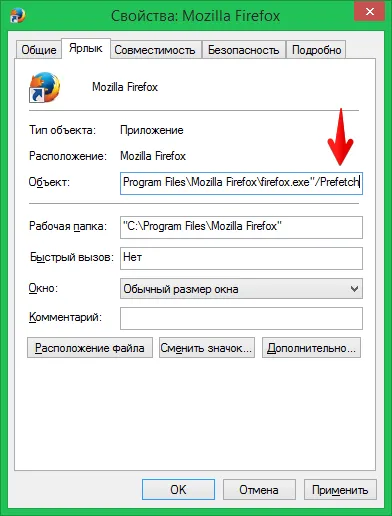
Ezt annak érdekében tettük, hogy a böngésző minden információt automatikusan a Prefetch mappába helyezzen, ami csökkenti a Firefox "lassúságát".
Tisztítás
És végül nem szabad megfeledkezni egy olyan fontos dologról, mint a takarítás. Kifejezetten ajánlott rendszeresen megtisztítani a böngészőt az ott felgyülemlett szeméttől. Ezt közvetlenül megteheti a kombináció megnyomásával, az összes szükséges elem és a tisztítási időszak kiválasztásával, majd nyomja meg a Törlés mostgombot. Ezt a Ccleaner vagy a Glary Utilitiessegítségével is megteheti.
KövetkezőOlvassa el tovabba:
- A Webalta eltávolítása a Google Chrome, a Mozilla Firefox, az Opera és az Internet Explorer kezdőlapjáról
- A ScrapBook a Mozilla Firefox böngésző kiterjesztése
- A Mozilla Firefox, az Opera, a Google Chrome és az Internet Explorer frissítése
- A számítógép lelassul, mit tegyek
- Ha a számítógép lelassul... Egy recept a számítógép felgyorsítására